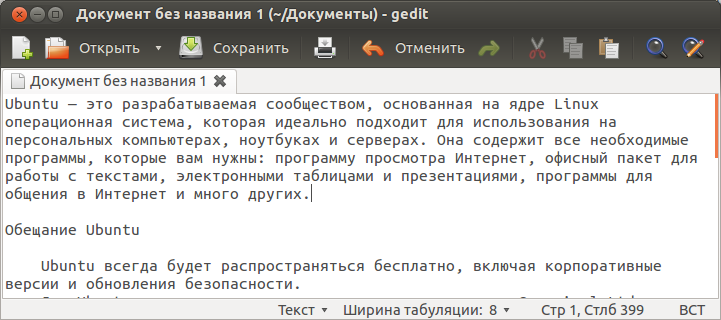Это старая версия документа.
Gedit - свободный текстовый редактор для среды GNOME1). Поддерживает подсветку синтаксиса, вкладки с разными документами, автоматическую проверку орфографии, содержит инструменты для поиска и замены текста, подсветку текущей строки и их нумерацию, удобную навигацию, возможность расширения функционала за счёт установки дополнительных плагинов, автоматическое резервное сохранение документов2) и многие другие функции. Распространяется на условиях лицензии GNU GPL 2.0. В рамках проекта перевода среды GNOME текстовый редактор был переведён на десятки языков, в том числе на русский.
Основные возможности
- Полная поддержка UTF-8;
- Настраиваемая подсветка синтаксиса (C, C++, Java, HTML, XML, Python, Perl и для многих других);
- Редактирование файлов на удаленных машинах;
- Создание резервных копий документов;
- Поддержка цветовых схем;
- Расширение функционала за счет плагинов.
- Использование gedit как IDE для C/C++/Python/etc 3)
Плагины
Плагины можно включить в Правка→Параметры→Модули.
Официально поддерживаемый разработчиками gedit4) набор плагинов содержится в пакете gedit-plugins. Этот пакет по умолчанию не установлен в системе. Читайте подробнее о стандартных плагинах здесь.
Список встроенных изначально плагинов:
* Быстрое открытие - быстрое открытие файлов;
* Внешние инструменты - выполнение внешних команд и скриптов оболочки;
* Вставка времени и даты - вставляет текущую дату и время в текущей позиции курсора;
* Изменить регистр - изменяет регистр выделенного текста;
* Консоль Python - интерактивная консоль Python в нижней панели;
* Панель обозревателя файлов - Быстрый доступ к файлам из боковой панели;
* Проверка орфографии - проверяет орфографию в текущем документе;
* Сортировка - сортирует документ или вылеленый текст;
* Статистика документа - анализирует документ и определяет число слов, строк, символов и непробельных символов в нем;
* Строки режимов - поддержка Emacs, Kate и Vim - стиля строкстрок режимов для gedit;
* Фрагменты текста - быстро вставляет часто используемые фрагменты текста.
Список плагинов, входящих в пакет gedit-plugins:
* Экспресс-панель: Экспресс панель при открытии новой вкладки. 5)
* Закладки: Простая навигация по документу с помощью закладок.
* Дополнение скобок: Автоматически вставляет закрывающую скобку, когда вы набрали первую.
* Карта символов: Укажите символы из карты символов.
* Комментирование кода: Комментирование и раскомментирование блоков кода.
* Выбор цвета: Указать и вставить цвет из диалога (для html, css, php).
* Командный интерпретатор: Интерфейс командной строки для расширенного редактирования.
* Отрисовка пробелов: Отрисовывает пробелы точками, а табуляции стрелками. (Совет: при программировании отключайте показ пробелов. Их легко спутать с оператором доступа к полям класса)
* Слияние/Разбиение строк: Слияние или разбиение многочисленных строк с помощью Ctrl+J и Ctrl+Shift+J.
* Мультиредактирование: Редактируйте документ в нескольких местах сразу используя <Ctrl><End> и <Ctrl><Home> для указания мест после выделения текста. (Почитать документацию)
* Сохранение сеанса работы: Позволяет делать закладки на сеансы, и позволяет вернуться к ним позже. На деле же он просто запоминает открытые вкладки. Удобно для работы с множеством документов сразу.
* Показать панель вкладок: Очень простой плагин, который показывает или прячет панель вкладок gedit.
* Умные пробелы: Забудьте, что вы не пользуйтесь табуляцией. 6)
* SyncTeX: Синхронизируйтесь между LaTeX т PDF с помощью gedit и evince.
* Список тегов: Предоставляет простой способ вставки в документ часто используемых тегов или строк без необходимости набирать их вручную.
* Терминал: Простой виджет терминала, доступный из нижней панели.
* Размер текста: Позволяет увеличивать и уменьшать размер текста (на экране, а не в самом документе).
* Дополнение слов: Дополнение слов используя каркас дополнений.
===== Настройка автоопределения кодировок =====
По умолчанию Ubuntu использует кодировку текстовых файлов UTF-8, однако некоторые операционные системы используют другие кодировки (например, русская версия Microsoft Windows использует CP-1251).
Для корректного отображения текстовых файлов с кодировкой CP-1251 нужно в gedit включить распознавание CP-1251.
Выполним команду в терминале:
<code=Bash>gsettings set org.gnome.gedit.preferences.encodings auto-detected «['UTF-8', 'WINDOWS-1251', 'CURRENT', 'ISO-8859-15', 'UTF-16']»</code>
<note>Здесь указан лишь примерный перечень кодировок. По своему усмотрению в этот список можно включить и иные. То же самое можно сделать через dconf-editor</note>
===== Gedit в качестве Python IDE =====
Многим начинающим python-разработчикам пригодится данная заметка. После всех преобразований ваш gedit превратится в нечто подобное ![]()
 ==== Превращение ====
Убедитесь, что у вас загружен пакет
==== Превращение ====
Убедитесь, что у вас загружен пакет gedit-plugins. Он предоставляет стандартные плагины для gedit.
<note warning>Здесь будут описаны действия, которые превратили мой gedit в такой, как на рисунке. Я считаю, что вам хватит интеллекта изменить какие-то параметры под себя, если вам что-то не понравится ![]() </note>
=== Запуск *.py прямо из gedit ===
Вспомним про замечательный модуль «Внешние инструменты». Иногда он еще называется External Tools. Он позволит нам запускать наши проекты python по нажатию сочетания клавиш.
- Сначала включим этот плагин: Правка ⇒ Параметры ⇒ Модули
- Затем откроем Сервис ⇒ Manage External Tools/Редактировать внешние инструменты
- Добавляем новый инструмент нажатием + под боковой панелью со списком инструментов.(Рядом еще и минусик есть).
- Появится новый инструмент с названием вроде «Новый/New tool». Обзовите его Python. (Чтобы сами потом не запутались в своих инструментах)
- В него же добавьте код: <code bash>python $GEDIT_CURRENT_DOCUMENT_NAME</code>, где переменная <code bash>$GEDIT_CURRENT_DOCUMENT_NAME</code> отвечает за имя (имя включает полный адрес, не забыли?).
- Теперь укажите комбинацию клавиш под полем редактирование. Я указал Ctrl+F6, так я в прошлом пользовался NetBeans, а просто F6 у меня не работает.
<note>Если вы используйте python3, то догадайтесь вместо python написать python3 во избежание конфликтов импорта, etc… либо добавьте еще один инструмент таким же макаром для python3.</note>
<note tip>Хотите поиграться еще с глобальными переменными gedit?
</note>
=== Запуск *.py прямо из gedit ===
Вспомним про замечательный модуль «Внешние инструменты». Иногда он еще называется External Tools. Он позволит нам запускать наши проекты python по нажатию сочетания клавиш.
- Сначала включим этот плагин: Правка ⇒ Параметры ⇒ Модули
- Затем откроем Сервис ⇒ Manage External Tools/Редактировать внешние инструменты
- Добавляем новый инструмент нажатием + под боковой панелью со списком инструментов.(Рядом еще и минусик есть).
- Появится новый инструмент с названием вроде «Новый/New tool». Обзовите его Python. (Чтобы сами потом не запутались в своих инструментах)
- В него же добавьте код: <code bash>python $GEDIT_CURRENT_DOCUMENT_NAME</code>, где переменная <code bash>$GEDIT_CURRENT_DOCUMENT_NAME</code> отвечает за имя (имя включает полный адрес, не забыли?).
- Теперь укажите комбинацию клавиш под полем редактирование. Я указал Ctrl+F6, так я в прошлом пользовался NetBeans, а просто F6 у меня не работает.
<note>Если вы используйте python3, то догадайтесь вместо python написать python3 во избежание конфликтов импорта, etc… либо добавьте еще один инструмент таким же макаром для python3.</note>
<note tip>Хотите поиграться еще с глобальными переменными gedit? ![]() - Вам сюда!</note>
—-
=== Изменение внешнего вида поля редактирования и настройки сохранения ===
- Идем в Правка ⇒ Параметры
- Появляется окно «Параметры gedit»
- Отмечаем галочку «Показывать номера строк»
- Отмечаем галочку «Показывать границу в столбце» (я выбрал значение 120)
- Отмечаем «Подсвечивать текущую строку»
- Отмечаем «Подсвечивать парные скобки»
- Идем на вкладку «Шрифты и цвета» и выбираем тему «Oblivion»
—-
=== Настройки сохранения ===
Чтобы не было неприятных сюрпризов с потерей кода (и стресса от последующего восстановления):
- Идем в «Параметры gedit» на вкладку «Редактор»
- Отмечаем галочки «Создавать резервную копию» и «Автоматически сохранять каждые» (я выбрал 10 мин)
<note tip>Если вы работаете с несколькими файлами сразу, вам будет удобнее сохранить «Сеанс» целиком. Нужно в разделе Правка ⇒ Настройки ⇒ Модули включить плагин «Сохранение Сеансов». Теперь, когда вы будете работать с кучей вкладок, они все откроются при выборе сеанса в Файл ⇒ Сохраненные Сеансы ⇒ Управление сеансами**</note>
—–
=== Дополнительные удобства ===
А теперь поговорим серьезно о боковой панельке c Class Browser, которую вы видите на моем снимке. Это сторонний плагин для gedit. Он есть в официальном вики gedit, и это вызывает у меня немного доверия к нему.
<note important>Напоминаем, что все стороннее ПО вы устанавливаете на свой страх и риск. Не следует использовать бездумно все сторонние репозитории, что вы видите в инструкциях левых сайтах. В противном случае не жалуйтесь, что у вас что-то перестало работать или кто-то спер ваши данные.</note>
У меня проблем с этим плагином не было. Итак, если вы обдумали свое решение, то добавляем репозиторий
<code>
</code>
===== Глобальные переменные Gedit =====
Приведем несколько глобальных переменных gedit для использования в плагинах:
^$GEDIT_SELECTED_TEXT| Текущий выделенный текст. |
^$GEDIT_CURRENT_WORD| Слово, на котором стоит курсор. |
^$GEDIT_CURRENT_LINE| Строка, на которой стоит курсор |
^$GEDIT_CURRENT_LINE_NUMBER| Номер строки, на которой стоит курсор |
^$GEDIT_CURRENT_DOCUMENT_URI| Текущий ури документа |
^$GEDIT_CURRENT_DOCUMENT_NAME| Текущее имя документа. (Основное имя документа). |
^$GEDIT_CURRENT_DOCUMENT_SCHEME| Текущее устройство ури (file/ftp/ssh). |
^$GEDIT_CURRENT_DOCUMENT_PATH| Текущий путь к документу (для локальных файлов) |
^$GEDIT_CURRENT_DOCUMENT_DIR| Текущая директория документа |
^$GEDIT_CURRENT_DOCUMENT_TYPE| Тип содержания текущего документа |
^$GEDIT_CURRENT_DOCUMENTS_URI| Список ури и всех открытых документов |
^$GEDIT_CURRENT_DOCUMENTS_PATH| Список путей ко всем открытым документам |
===== Ссылки =====
- Официальный сайт проекта (англ.)
- Статья на англоязычной Ubuntu Wiki
- Страница на русскоязычном разделе Википедии
- Вам сюда!</note>
—-
=== Изменение внешнего вида поля редактирования и настройки сохранения ===
- Идем в Правка ⇒ Параметры
- Появляется окно «Параметры gedit»
- Отмечаем галочку «Показывать номера строк»
- Отмечаем галочку «Показывать границу в столбце» (я выбрал значение 120)
- Отмечаем «Подсвечивать текущую строку»
- Отмечаем «Подсвечивать парные скобки»
- Идем на вкладку «Шрифты и цвета» и выбираем тему «Oblivion»
—-
=== Настройки сохранения ===
Чтобы не было неприятных сюрпризов с потерей кода (и стресса от последующего восстановления):
- Идем в «Параметры gedit» на вкладку «Редактор»
- Отмечаем галочки «Создавать резервную копию» и «Автоматически сохранять каждые» (я выбрал 10 мин)
<note tip>Если вы работаете с несколькими файлами сразу, вам будет удобнее сохранить «Сеанс» целиком. Нужно в разделе Правка ⇒ Настройки ⇒ Модули включить плагин «Сохранение Сеансов». Теперь, когда вы будете работать с кучей вкладок, они все откроются при выборе сеанса в Файл ⇒ Сохраненные Сеансы ⇒ Управление сеансами**</note>
—–
=== Дополнительные удобства ===
А теперь поговорим серьезно о боковой панельке c Class Browser, которую вы видите на моем снимке. Это сторонний плагин для gedit. Он есть в официальном вики gedit, и это вызывает у меня немного доверия к нему.
<note important>Напоминаем, что все стороннее ПО вы устанавливаете на свой страх и риск. Не следует использовать бездумно все сторонние репозитории, что вы видите в инструкциях левых сайтах. В противном случае не жалуйтесь, что у вас что-то перестало работать или кто-то спер ваши данные.</note>
У меня проблем с этим плагином не было. Итак, если вы обдумали свое решение, то добавляем репозиторий
<code>
</code>
===== Глобальные переменные Gedit =====
Приведем несколько глобальных переменных gedit для использования в плагинах:
^$GEDIT_SELECTED_TEXT| Текущий выделенный текст. |
^$GEDIT_CURRENT_WORD| Слово, на котором стоит курсор. |
^$GEDIT_CURRENT_LINE| Строка, на которой стоит курсор |
^$GEDIT_CURRENT_LINE_NUMBER| Номер строки, на которой стоит курсор |
^$GEDIT_CURRENT_DOCUMENT_URI| Текущий ури документа |
^$GEDIT_CURRENT_DOCUMENT_NAME| Текущее имя документа. (Основное имя документа). |
^$GEDIT_CURRENT_DOCUMENT_SCHEME| Текущее устройство ури (file/ftp/ssh). |
^$GEDIT_CURRENT_DOCUMENT_PATH| Текущий путь к документу (для локальных файлов) |
^$GEDIT_CURRENT_DOCUMENT_DIR| Текущая директория документа |
^$GEDIT_CURRENT_DOCUMENT_TYPE| Тип содержания текущего документа |
^$GEDIT_CURRENT_DOCUMENTS_URI| Список ури и всех открытых документов |
^$GEDIT_CURRENT_DOCUMENTS_PATH| Список путей ко всем открытым документам |
===== Ссылки =====
- Официальный сайт проекта (англ.)
- Статья на англоязычной Ubuntu Wiki
- Страница на русскоязычном разделе Википедии